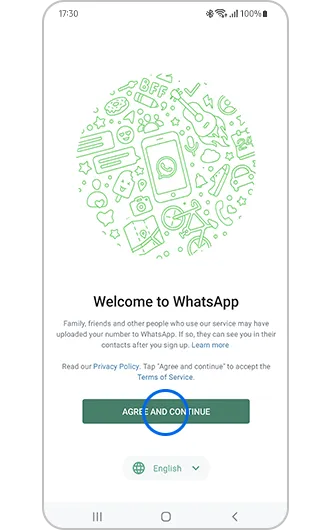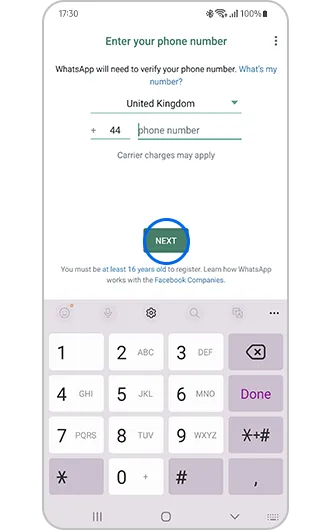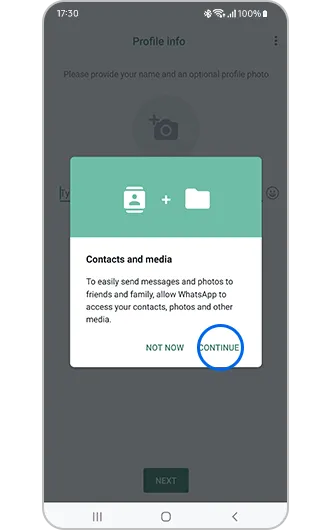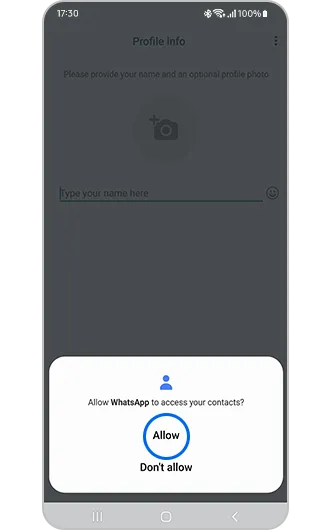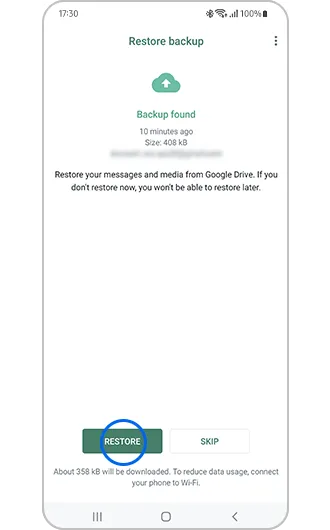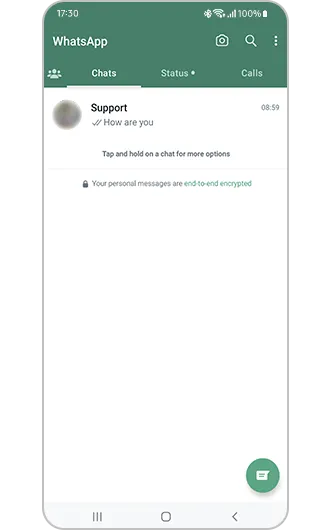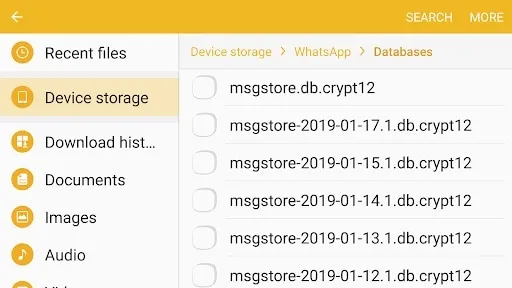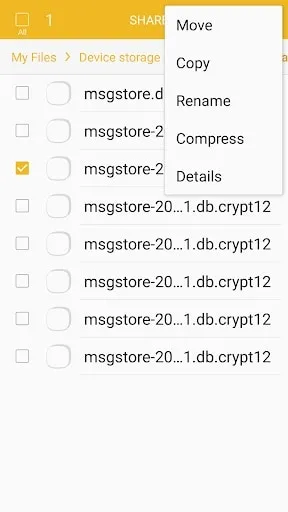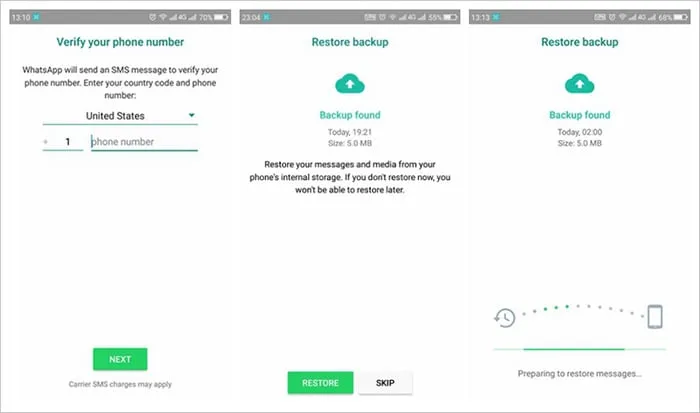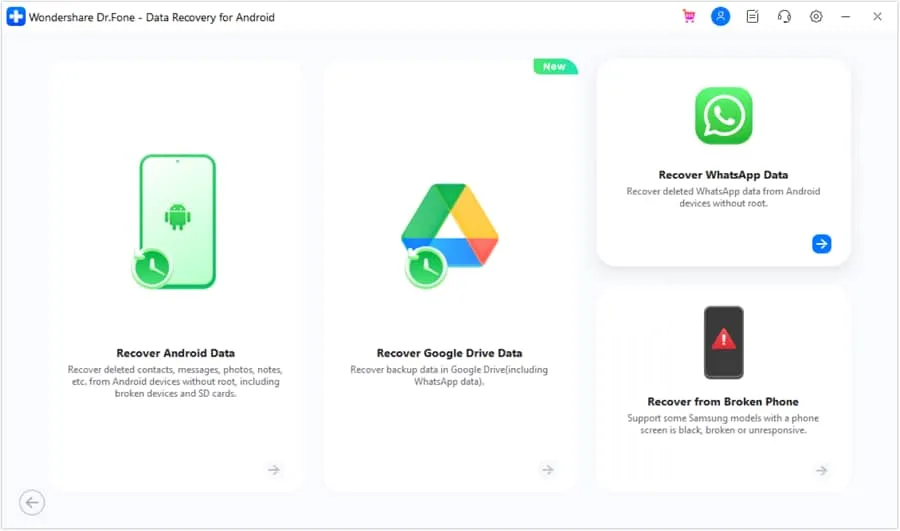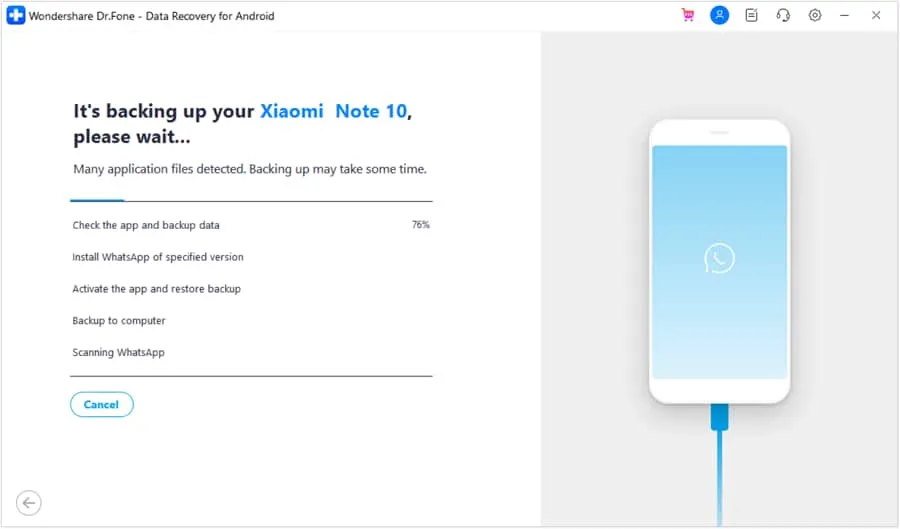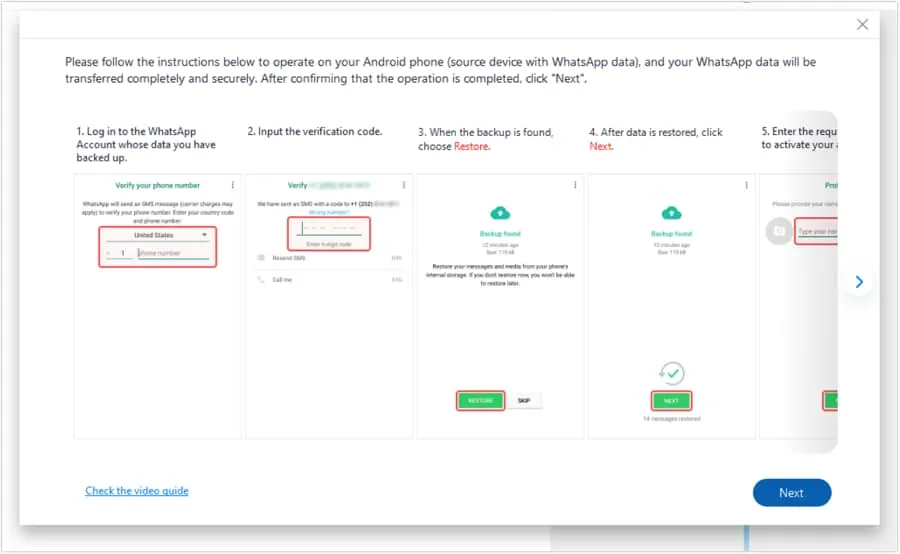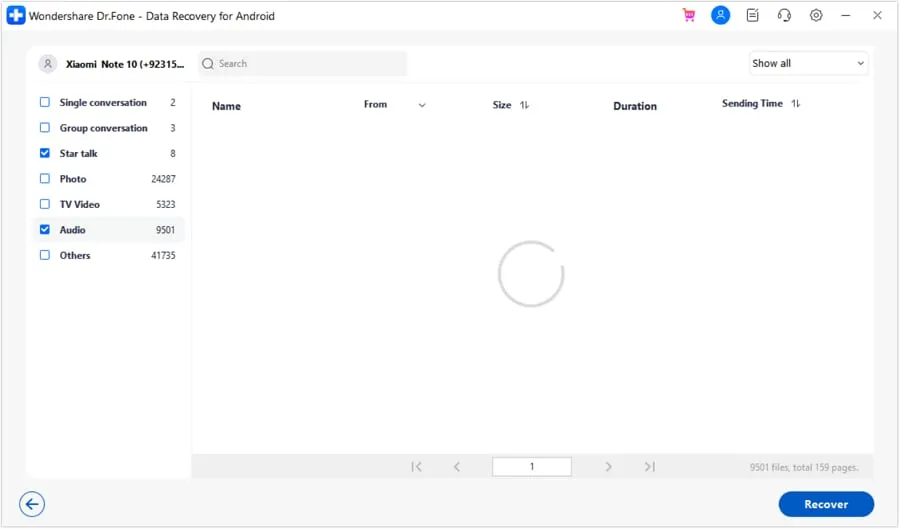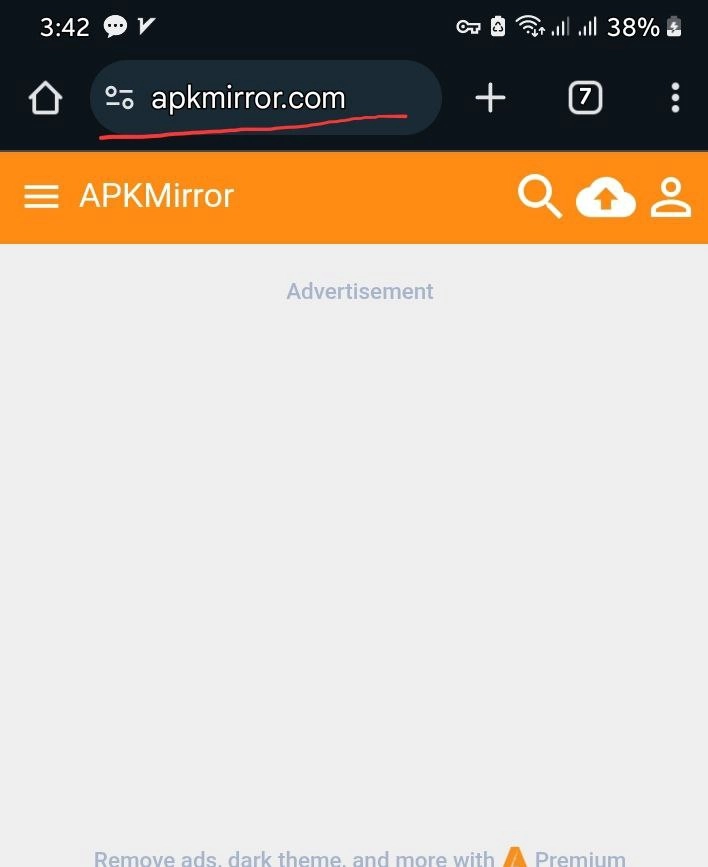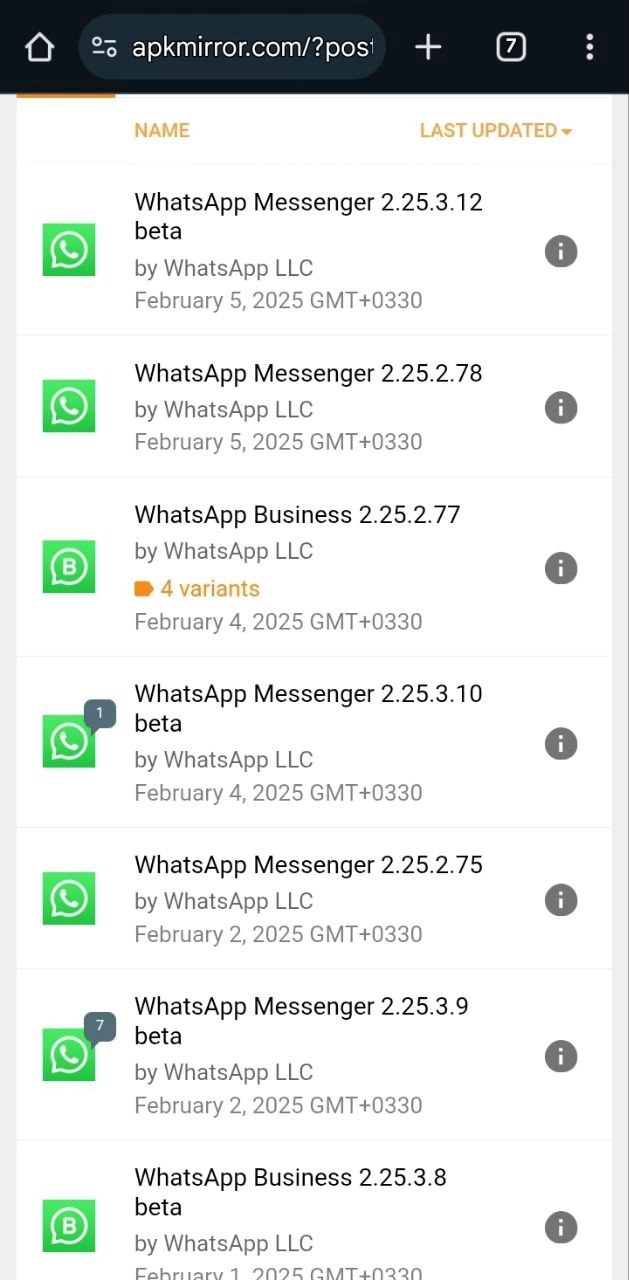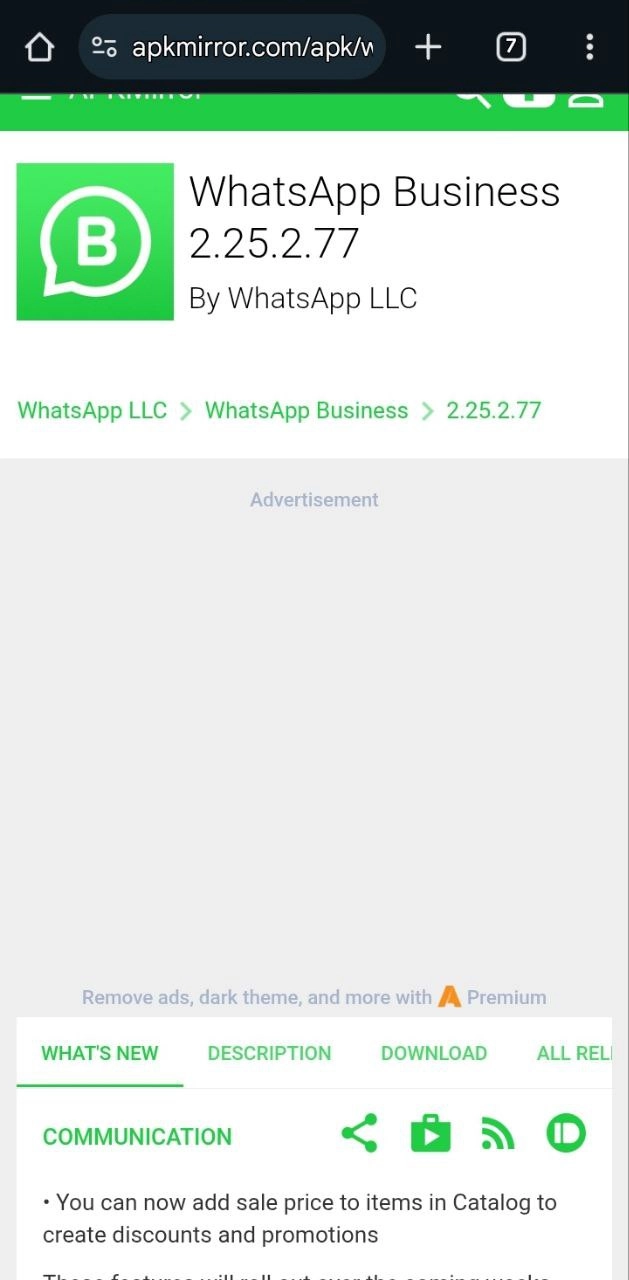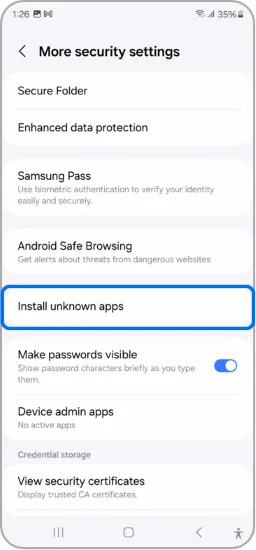آموزش نصب نسخه قدیمی واتساپ: دو راه حل کاربردی
همه ما گاهی اوقات پیامهای مهم یا خاطرات شیرینمان را به طور تصادفی حذف میکنیم؛ اما خبر خوب این است که همیشه راهی برای بازگرداندن آنها وجود دارد! در این مقاله به آموزش نصب واتساپ قدیمی پرداخته و به شما نشان میدهیم که چگونه میتوانید به راحتی نسخههای قدیمیتر واتساپ خود را بازیابی کرده و دوباره به چتهای ارزشمندتان دسترسی پیدا کنید.
نصب واتساپ قدیمی خودم به صورت گام به گام
بعد از تعویض گوشی یا حذف اپلیکیشن واتساپ، نصب واتساپ قبلی خودمان خیلی مهم میشود. چون پیامها، عکسها، و اسناد زیادی با دیگران تبادل میکنیم. برای نصب واتساپ قبلی 3 راهکار وجود دارد که در این آموزش بصورت مفصل به آنها میپردازیم. این مراحل ساده به شما کمک میکنند بدون هیچ زحمتی به چتهای گذشته خود دسترسی پیدا کنید.
روش اول: نصب واتساپ قدیمی با گزینه restore
این روش بر روی انتقال اطلاعات پشتیبان گرفته شده واتساپ به گوشی جدید شما تمرکز دارد. فرض بر این است که شما قبلاً یک نسخه پشتیبان (احتمالاً در گوگل درایو، همانطور که در دستورالعملها ذکر شده) تهیه کردهاید.
- واتساپ را در گوشی جدید خود اجرا کنید: واتساپ را از فروشگاه برنامه گوشی خود (گوگل پلی استور برای اندروید، اپ استور برای آیفون) نصب و آن را باز کنید.
- زبان خود را انتخاب کنید،: زبان مورد نظر خود را از لیست ارائه شده انتخاب کنید.
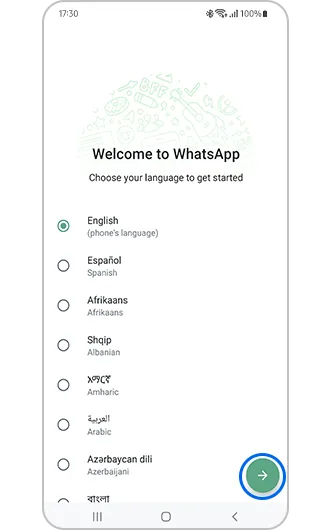
- روی «موافقم و ادامه میدهم» ضربه بزنید: این کار شرایط خدمات و سیاست حفظ حریم خصوصی واتساپ را میپذیرد.
- شماره تلفن خود را وارد کنید و روی «بعدی» ضربه بزنید. وقتی از شما خواسته شد، کد تأیید را وارد کنید: همان شماره تلفنی را که برای حساب واتساپ خود در گوشی قدیمی استفاده کردهاید، وارد کنید. سپس واتساپ یک کد تأیید (معمولاً از طریق پیامک) به آن شماره ارسال میکند. کد را در قسمت مربوطه وارد کنید تا شماره خود را تأیید کنید. این کار تأیید میکند که شما صاحب آن شماره تلفن هستید.
- در پنجره بازشو «مخاطبین و رسانه» روی «ادامه» ضربه بزنید: واتساپ برای دسترسی به مخاطبین و رسانه شما اجازه میخواهد. این امر برای بازیابی چتها و رسانه شما ضروری است. ضربه زدن روی «ادامه» این روند را آغاز میکند.
- در پنجرههای بازشو روی «اجازه» ضربه بزنید: احتمالاً گوشی شما پنجرههای بازشوی جداگانهای را برای درخواست مجوزهای خاص (دسترسی به مخاطبین، حافظه و غیره) نمایش میدهد. برای اینکه واتساپ بتواند نسخه پشتیبان شما را بازیابی کند، باید روی «اجازه» در این پنجرههای بازشو ضربه بزنید. رد کردن این مجوزها مانع از عملکرد فرآیند بازیابی میشود.
- روی «بازیابی» ضربه بزنید: پس از اعطای مجوزهای لازم، واتساپ به دنبال نسخههای پشتیبان مرتبط با شماره تلفن شما میگردد. اگر یک نسخه پشتیبان (احتمالاً در گوگل درایو، با توجه به متن) پیدا کند، به شما گزینه بازیابی را ارائه میدهد. برای شروع فرآیند، روی «بازیابی» ضربه بزنید.
- واتساپ چتها و رسانه شما را از گوگل درایو به گوشی جدیدتان بازیابی میکند: واتساپ نسخه پشتیبان را از گوگل درایو (یا هر کجا که ذخیره شده باشد) دانلود میکند و شروع به بازیابی چتها، عکسها، فیلمها و سایر رسانههای شما در گوشی جدیدتان میکند.
با انجام مراحل بالا نصب واتساپ قدیمی شما به راحتی امکانپذیر است. فقط باید به این نکته توجه داشت که پیشنیاز این روش این است که شما قبلا گزینه بکاپگیری را فعال کرده باشید.
روش دوم: نحوه بازیابی نسخه پشتیبان قدیمی واتساپ از حافظه داخلی
قبل از اینکه به نحوه بازیابی پیامهای قدیمی واتساپ بپردازیم، مهم است بدانیم که واتساپ چگونه از دادههای شما نسخه پشتیبان تهیه میکند. به طور کلی، واتساپ میتواند از دادههای شما در دو مکان مختلف نسخه پشتیبان تهیه کند:
- Google Drive (گوگل درایو): در اینجا، نسخه پشتیبان واتساپ شما در حساب Google Drive متصل ذخیره میشود. میتوانید برای این کار یک برنامه زمانبندی (روزانه/هفتگی/ماهانه) تنظیم کنید یا با مراجعه به تنظیمات واتساپ، یک نسخه پشتیبان دستی بگیرید. توجه داشته باشید که گوگل درایو فقط آخرین نسخه پشتیبان را نگه میدارد و محتوای قدیمی شما به طور خودکار بازنویسی میشود.
- Local Storage (حافظه داخلی): به طور پیش فرض، واتساپ هر روز ساعت 2 بامداد از دادههای شما در حافظه داخلی دستگاه شما نسخه پشتیبان تهیه میکند. این حافظه فقط نسخههای پشتیبان اختصاصی برای 7 روز گذشته را نگه میدارد.
بنابراین، اگر فقط هفت روز گذشته باشد، میتوانید نحوه بازیابی پیامهای قدیمی واتساپ خود را به روش زیر بیاموزید:
مرحله 1: به پوشه نسخه پشتیبان محلی واتساپ بروید.
به سادگی از هر فایل منیجر قابل اعتماد در دستگاه اندرویدی خود استفاده کنید و به مسیر Internal Storage > WhatsApp > Databases بروید تا فایلهای پشتیبان ذخیره شده را مشاهده کنید.
مرحله 2: نام نسخه پشتیبان واتساپ را تغییر دهید.
در پوشه Databases، میتوانید نسخه پشتیبان 7 روز گذشته را با مهر زمانی آنها مشاهده کنید. فقط نسخه پشتیبانی را که میخواهید بازیابی کرده را انتخاب کنید و آن را به msgstore.db تغییر نام دهید (بخش تاریخ یا مهر زمانی را از نام فایل حذف کنید).
مرحله 3: تاریخچه چت قدیمی خود را در واتساپ بازیابی کنید
اگر از قبل از واتساپ در دستگاه اندرویدی خود استفاده میکنید، میتوانید آن را دوباره نصب کنید. اکنون، فقط واتساپ را اجرا کرده و هنگام تنظیم حساب خود، شماره تلفن مشابه را وارد کنید.
برنامه به طور خودکار وجود یک نسخه پشتیبان محلی را در دستگاه تشخیص میدهد و به شما اطلاع میدهد. فقط روی دکمه Restore (بازیابی) ضربه بزنید و منتظر بمانید تا دادههای شما استخراج شود. به این ترتیب، میتوانید نحوه بازیابی و نصب واتساپ قدیمی را به راحتی یاد بگیرید.
روش سوم: نحوه بازیابی نسخه پشتیبان قدیمی واتساپ (از چتهای حذف شده)
اگر نمیتوانید یک نسخه پشتیبان محلی از دادههای واتساپ پیدا کنید یا پیامهای خود را قبل از 7 روز گذشته از دست دادهاید، استفاده از یک ابزار بازیابی اطلاعات راهکاری مفید میتواند باشد. برای مثال، Dr.Fone – Data Recovery (Android) یک ویژگی اختصاصی برای بازیابی تاریخچه چت قدیمی واتساپ از دستگاههای اندرویدی دارد. این برنامه دارای ویژگیهای زیر است:
- بازیابی دادههای اندروید با اسکن مستقیم تلفن و تبلت اندرویدی شما.
- پیشنمایش و بازیابی انتخابی آنچه میخواهید از تلفن و تبلت اندرویدی خود داشته باشید.
- پشتیبانی از انواع فایلها، از جمله پیامها، مخاطبین، عکسها، فیلمها، فایلهای صوتی، اسناد و واتساپ.
- پشتیبانی از بیش از 6000 مدل دستگاه اندرویدی و سیستم عاملهای مختلف اندروید.
در شیشپا چند مرحله ساده برای بازیابی و نصب واتساپ قدیمی با این ابزار آورده شده است که میتوانید برای یادگیری نحوه بازیابی نسخه پشتیبان قدیمی این پیام رسان در دستگاه اندرویدی خود انجام دهید.
مرحله 1: Dr.Fone – Data Recovery (Android) را نصب و اجرا کنید
هر زمان که بخواهید یک نسخه پشتیبان قدیمی واتساپ را بازیابی کنید، کافی است برنامه را روی کامپیوتر یا لپ تاپ خود نصب کنید. جعبه ابزار Dr.Fone را اجرا کرده و به سادگی به ویژگی Data Recovery (بازیابی اطلاعات) از صفحه اصلی آن بروید.
مرحله 2: دستگاه خود را به کامپیوتر وصل کرده و بازیابی دادههای خود را شروع کنید
با استفاده از یک کابل USB سالم، اکنون میتوانید دستگاه اندرویدی خود را به سیستمی که چتهای واتساپ خود را از آنجا از دست دادهاید، وصل کنید. در رابط Dr.fone، به ویژگی WhatsApp Data Recovery بروید. در اینجا، میتوانید دستگاه متصل خود را تأیید کنید و به سادگی فرآیند بازیابی را شروع کنید.
مرحله 3: صبر کنید تا Dr.Fone دادههای واتساپ را بازیابی کند.
پس از شروع فرآیند بازیابی دادهها، باید مدتی صبر کنید. برنامه پیشرفت فرآیند بازیابی را به شما اطلاع میدهد. فقط مطمئن شوید که دستگاه تلفن همراه شما در طول فرایند بازیابی به برنامه متصل میماند و برنامه در این بین بسته نمیشود.
مرحله 4: برنامه خاص را نصب کنید
پس از اتمام فرآیند بازیابی، جعبه ابزار از شما میخواهد که یک برنامه خاص را نصب کنید. فقط با آن موافقت کنید و منتظر بمانید تا برنامه نصب شود و به شما امکان پیشنمایش و استخراج آسان دادههای واتساپ را بدهد.
مرحله 5: پیشنمایش و بازیابی دادههای واتساپ.
کار تمام شد. در پایان، میتوانید تمام محتوای استخراج شده واتساپ را در نوار کناری که در دستههای مختلفی مانند عکسها، چتها، فیلمها و موارد دیگر فهرست شدهاند، بررسی کنید. میتوانید به هر دسته دلخواه خود بروید تا پیشنمایشی از دادههای واتساپ خود داشته باشید.
برای گرفتن نتایج بهتر، میتوانید به گوشه سمت راست بالای برنامه بروید تا همه دادهها یا فقط دادههای حذف شده واتساپ را مشاهده کنید. پس از انتخاب فایلهای واتساپ که میخواهید برگردانید، روی دکمه Recover (بازیابی) کلیک کرده تا آنها را ذخیره کنید.
نکته: اگر به دنبال بازیابی دادههای واتساپ در تلفن اندرویدی خود هستید، برنامه Dr. Fone App-Data Recovery (Android) راه حلی مناسب شماست. این برنامه به شما امکان میدهد فایلهای از دست رفته را بازیابی کنید و فرآیند بازیابی را ساده و بدون دردسر میکند
نصب و بازیابی نسخه قدیمی واتساپ
گاهی اوقات، نسخه جدید یک برنامه با سیستم عامل اندروید گوشی شما سازگار نیست. این مشکل میتواند برای هر برنامهای، از جمله واتساپ، رخ دهد. در چنین شرایطی، ممکن است به فکر نصب نسخه قدیمیتر واتساپ بیفتید. در این بخش، به طور کامل به نحوه دانلود، نصب و بازیابی نسخه قدیمی واتساپ میپردازیم.
چرا به نصب نسخه قدیمی واتساپ نیاز داریم؟
دلایل مختلفی وجود دارد که چرا ممکن است بخواهید از نسخه قدیمی واتساپ استفاده کنید:
- ناسازگاری با سیستم عامل: نسخه جدید واتساپ ممکن است با نسخه اندروید گوشی شما سازگار نباشد و به درستی اجرا نشود.
- مشکلات عملکرد: برخی از کاربران گزارش دادهاند که نسخه جدید واتساپ روی گوشی آنها با مشکلاتی مانند کندی یا کرش مواجه است.
- حجم برنامه: نسخههای قدیمیتر واتساپ معمولا حجم کمتری دارند و برای گوشیهایی با حافظه محدود مناسبترند.
- قابلیتهای حذف شده: در برخی موارد، ممکن است قابلیتی در نسخه جدید واتساپ حذف شده باشد که شما به آن نیاز دارید.
چگونه نسخه قدیمی واتساپ را دانلود کنیم؟
مهمترین نکته این است که نمیتوانید نسخه قدیمی واتساپ را از گوگل پلی دانلود کنید. گوگل پلی همیشه آخرین نسخه برنامهها را ارائه میدهد. برای دانلود نسخههای قدیمیتر، باید از منابع دیگری استفاده کنید.
یکی از منابع معتبر برای دانلود نسخههای قدیمی برنامهها، سایت APKMirror است. در این سایت میتوانید نسخههای مختلف واتساپ را پیدا و دانلود کنید.
نکته: حتما قبل از انجام مراحل زیر از چتهای خود نسخه پشتیبان تهیه کنید. ما در مقاله رفع مشکلات واتساپ به صورت کامل نحوه نسخه پشتیبان را آموزش دادهایم.
مراحل دانلود و نصب نسخه قدیمی واتساپ از APKMirror
حال مراحل نصب واتساپ قدیمی به صورت زیر است:
- به سایت APKMirror بروید.
- در نوار جستجو، WhatsApp را تایپ کنید و جستجو را انجام دهید.
- در صفحه نتایج، لیست نسخههای مختلف واتساپ را مشاهده خواهید کرد.
- نسخه مورد نظر خود را پیدا کرده و روی آن کلیک کنید.
- در صفحه دانلود، اطلاعات مربوط به نسخه انتخابی را بررسی و در صورت اطمینان، روی دکمه Download APK کلیک کنید.
- پس از دانلود فایل APK، به تنظیمات گوشی خود بروید و گزینه Install apps from unknown sources (نصب برنامهها از منابع ناشناخته) را فعال کنید.
- فایل APK دانلود شده را پیدا کرده و آن را نصب کنید.
نکاتی مهم در مورد نصب نسخه قدیمی واتساپ
- تهیه نسخه پشتیبان: قبل از نصب نسخه قدیمی واتساپ، حتما از چتهای خود نسخه پشتیبان تهیه کنید تا اطلاعات خود را از دست ندهید.
- حذف نسخه جدید: قبل از نصب نسخه قدیمی، نسخه جدید واتساپ را از گوشی خود حذف کنید.
- امنیت: در هنگام دانلود فایل APK از منابع ناشناخته، به امنیت سایت توجه کرده و از سایتهای معتبر دانلود کنید.
کلام پایانی
در پایان، به یاد داشته باشید که بازیابی و نصب واتساپ قدیمی واتساپ میتواند به دلایل مختلفی اهمیت داشته باشد. چه به دنبال پیامهای شخصی و خاطرات خود باشید و چه به اطلاعات مهم کاری نیاز داشته باشید، روشهایی که در این مقاله ذکر شد میتوانند به شما در این راه کمک کنند. با این حال، همواره توصیه میشود که به طور منظم از چتهای خود نسخه پشتیبان تهیه کرده تا از از دست رفتن اطلاعات مهم خود جلوگیری کنید. با انجام این کار، میتوانید با خیالی آسوده از واتساپ استفاده کنید و نگران از دست رفتن پیامهای خود نباشید.
سوالات متداول
آیا میتوانم پیامهای حذف شده واتساپ را بدون نسخه پشتیبان بازیابی کنم؟
بله با استفاده از ابزارهای بازیابی اطلاعات مانند Dr.Fone – Data Recovery (Android) میتوانید پیامهای حذف شده واتساپ را حتی بدون نسخه پشتیبان بازیابی کنید.
آیا بازیابی نسخه پشتیبان قدیمیتر از 7 روز امکانپذیر است؟
به طور مستقیم از طریق واتساپ خیر، اما با استفاده از ابزارهای بازیابی اطلاعات میتوانید نسخههای پشتیبان قدیمیتر را نیز بازیابی کنید.
آیا استفاده از ابزارهای بازیابی اطلاعات امن است؟
بله ابزارهای معتبر بازیابی اطلاعات مانند Dr.Fone – Data Recovery (Android) امن هستند و از اطلاعات شما محافظت میکنند.
آیا میتوانم نسخه پشتیبان واتساپ را از Google Drive بازیابی کنم؟
بله واتساپ به طور پیش فرض از Google Drive برای پشتیبانگیری استفاده میکند و میتوانید به راحتی نسخه پشتیبان خود را از آنجا بازیابی کنید.
آیا بازیابی چتهای واتساپ در آیفون متفاوت است؟
بله بازیابی چتهای واتساپ در آیفون از طریق iCloud انجام میشود و مراحل آن کمی متفاوت است.
آیا میتوان نسخه قدیمی واتساپ را از بازار دانلود کرد؟
خیر، امکان دانلود نسخه قدیمی واتساپ از بازار وجود ندارد. بازار نیز مانند گوگل پلی، فقط آخرین نسخه برنامهها را ارائه میدهد.
امیدواریم که آموزش نصب واتساپ قبلی برای شما مفید بوده باشد. اگر سوال در مورد این مطلب دارید میتوانید زیر همین مقاله بپرسید و یا از کارشناسان با تجربه موبایل و رایانه کمک بگیرید
تماس با تلفن ثابت: 9099071461 بدون صفر و کد
تماس با موبایل یا تلفن ثابت با 40دصد تخفیف : خرید بسته تماس